Sauvegarde des bases de données SAP HANA
 Suggérer des modifications
Suggérer des modifications


Si une ressource ne fait pas encore partie d'un groupe de ressources, vous pouvez sauvegarder la ressource à partir de la page Ressources.
-
Vous devez avoir créé une stratégie de sauvegarde.
-
Si vous souhaitez sauvegarder une ressource avec une relation SnapMirror avec un système de stockage secondaire, le rôle ONTAP attribué à l'utilisateur de stockage doit inclure le privilège « napmirror All ». Toutefois, si vous utilisez le rôle « vsadmin », le privilège « napmirror all » n'est pas requis.
-
Pour l'opération de sauvegarde basée sur des copies Snapshot, vérifiez que toutes les bases de données des locataires sont valides et actives.
-
Pour créer des sauvegardes de réplication du système SAP HANA, il est recommandé d'ajouter toutes les ressources du système SAP HANA dans un groupe de ressources. Cela garantit une sauvegarde transparente en mode basculement/retour arrière.
-
Si vous souhaitez créer une sauvegarde basée sur des fichiers alors qu'une ou plusieurs bases de données de locataires sont en panne, définissez le paramètre ALLOW_FILE_BASED_BACKUP_IFINACTIVE_TENANTS_PRESENT sur YES dans le fichier de propriétés HANA à l'aide de l'
Set-SmConfigSettingsapplet de commande.Les informations relatives aux paramètres pouvant être utilisés avec la cmdlet et leurs descriptions peuvent être obtenues en exécutant Get-Help command_name. Vous pouvez également vous référer au "Guide de référence de l'applet de commande du logiciel SnapCenter"
-
Pour les commandes PRE et post pour les opérations quiesce, Snapshot et unquiesce, vous devez vérifier que les commandes existent dans la liste de commandes disponible sur l'hôte plug-in à partir des chemins suivants :
-
Emplacement par défaut sur l'hôte Windows : C:\Program Files\NetApp\SnapCenter\SnapCenter Plug-in Creator\etc\allowed_commands.config
-
Emplacement par défaut sur l'hôte Linux : /opt/NetApp/SnapCenter/scc/etc/allowed_commands.config
Si les commandes n'existent pas dans la liste de commandes, l'opération échoue.
-
-
Dans le volet de navigation de gauche, sélectionnez Ressources, puis sélectionnez le plug-in approprié dans la liste.
-
Dans la page ressource, filtrez les ressources de la liste déroulante View en fonction du type de ressource.
Sélectionnez *
 , puis sélectionnez le nom d'hôte et le type de ressource pour filtrer les ressources. Vous pouvez ensuite choisir de
, puis sélectionnez le nom d'hôte et le type de ressource pour filtrer les ressources. Vous pouvez ensuite choisir de  fermer le volet de filtre.
fermer le volet de filtre. -
Sélectionnez la ressource à sauvegarder.
-
Dans la page ressource, sélectionnez utiliser le format de nom personnalisé pour la copie Snapshot, puis entrez un format de nom personnalisé que vous souhaitez utiliser pour le nom de l'instantané.
Par exemple, customtext_policy_hostname ou Resource_hostname. Par défaut, un horodatage est ajouté au nom du Snapshot.
-
Dans la page Paramètres de l'application, procédez comme suit :
-
Sélectionnez la flèche backups pour définir des options de sauvegarde supplémentaires :
Activez la sauvegarde du groupe de cohérence, si nécessaire, et effectuez les tâches suivantes :
Pour ce champ… Procédez comme ça… Temps d'attente avant la fin de l'opération de snapshot de groupe de cohérence
Sélectionnez urgent, ou Moyen, ou détendu pour spécifier le temps d'attente pour la fin de l'opération Snapshot. Urgent = 5 secondes, Moyen = 7 secondes et détendu = 20 secondes.
Désactivez la synchronisation WAFL
Sélectionnez cette option pour éviter de forcer un point de cohérence WAFL.
-
Sélectionnez la flèche scripts pour exécuter des commandes pré et post pour les opérations quiesce, Snapshot et unquiesce.
Vous pouvez également exécuter des pré-commandes avant de quitter l'opération de sauvegarde. Des préscripts et des postscripts sont exécutés sur le serveur SnapCenter.
-
Sélectionnez la flèche configurations personnalisées , puis entrez les paires de valeurs personnalisées requises pour tous les travaux utilisant cette ressource.
-
Sélectionner la flèche outil de copie d'instantanés pour sélectionner l'outil de création d'instantanés :
Les fonctions que vous recherchez… Alors… SnapCenter pour créer une copie Snapshot au niveau du stockage
Sélectionnez SnapCenter sans cohérence du système de fichiers.
SnapCenter pour utiliser le plug-in pour Windows afin de mettre le système de fichiers dans un état cohérent, puis de créer un Snapshot
Sélectionnez SnapCenter avec cohérence du système de fichiers.
Pour saisir la commande permettant de créer un Snapshot
Sélectionnez autre, puis entrez la commande pour créer un instantané.
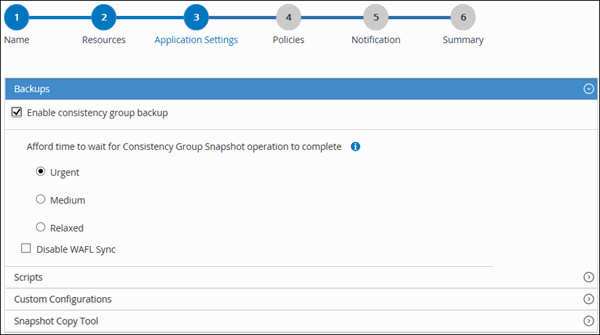
-
-
Dans la page stratégies, effectuez les opérations suivantes :
-
Sélectionnez une ou plusieurs stratégies dans la liste déroulante.
Vous pouvez également créer une police en cliquant sur * *  .
.
Dans la section configurer les plannings des stratégies sélectionnées, les stratégies sélectionnées sont répertoriées.
-
Sélectionnez * * *
 dans la colonne configurer les plannings pour la stratégie pour laquelle vous souhaitez configurer un planning.
dans la colonne configurer les plannings pour la stratégie pour laquelle vous souhaitez configurer un planning. -
Dans la boîte de dialogue Ajouter des plannings pour la stratégie nom_règle, configurez la planification, puis sélectionnez OK.
policy_name est le nom de la stratégie que vous avez sélectionnée.
Les planifications configurées sont répertoriées dans la colonne programmes appliqués.
-
-
Dans la page notification, dans la liste déroulante Préférences de E-mail, sélectionnez les scénarios dans lesquels vous souhaitez envoyer les e-mails.
Vous devez également spécifier les adresses e-mail de l'expéditeur et du destinataire, ainsi que l'objet de l'e-mail. SMTP doit également être configuré dans Paramètres > Paramètres globaux.
-
Passez en revue le résumé, puis sélectionnez Terminer.
La page topologie des ressources s'affiche.
-
Sélectionnez Sauvegarder maintenant.
-
Dans la page sauvegarde, effectuez les opérations suivantes :
-
Si vous avez appliqué plusieurs stratégies à la ressource, dans la liste déroulante Stratégie, sélectionnez la stratégie que vous souhaitez utiliser pour la sauvegarde.
Si la stratégie sélectionnée pour la sauvegarde à la demande est associée à un planning de sauvegarde, les sauvegardes à la demande seront conservées en fonction des paramètres de conservation spécifiés pour le type de programme.
-
Sélectionnez Backup.
-
-
Surveillez la progression de l'opération en cliquant sur moniteur > travaux.
-
Dans les configurations MetroCluster, il est possible que SnapCenter ne détecte pas une relation de protection après un basculement.
Pour plus d'informations, voir : "Impossible de détecter la relation SnapMirror ou SnapVault après le basculement de MetroCluster"
-
Si vous sauvegardez des données d'application sur des disques VMDK et que la taille du segment de mémoire Java du plug-in SnapCenter pour VMware vSphere n'est pas suffisamment importante, la sauvegarde risque d'échouer.
Pour augmenter la taille du segment de mémoire Java, localisez le fichier de script /opt/netapp/init_scripts/scvservice. Dans ce script, la commande do_start method démarre le service du plug-in SnapCenter VMware. Mettez à jour cette commande à l'adresse suivante : Java -jar -Xmx8192M -Xms4096M
-



